반응형
맥북 적응기 2탄이다. 오늘은 맥북으로 문서를 작성할 때, 한글과 영문을 전환하는 방법, 복사 및 붙여넣기 하는 방법 등을 알아보고자 한다.
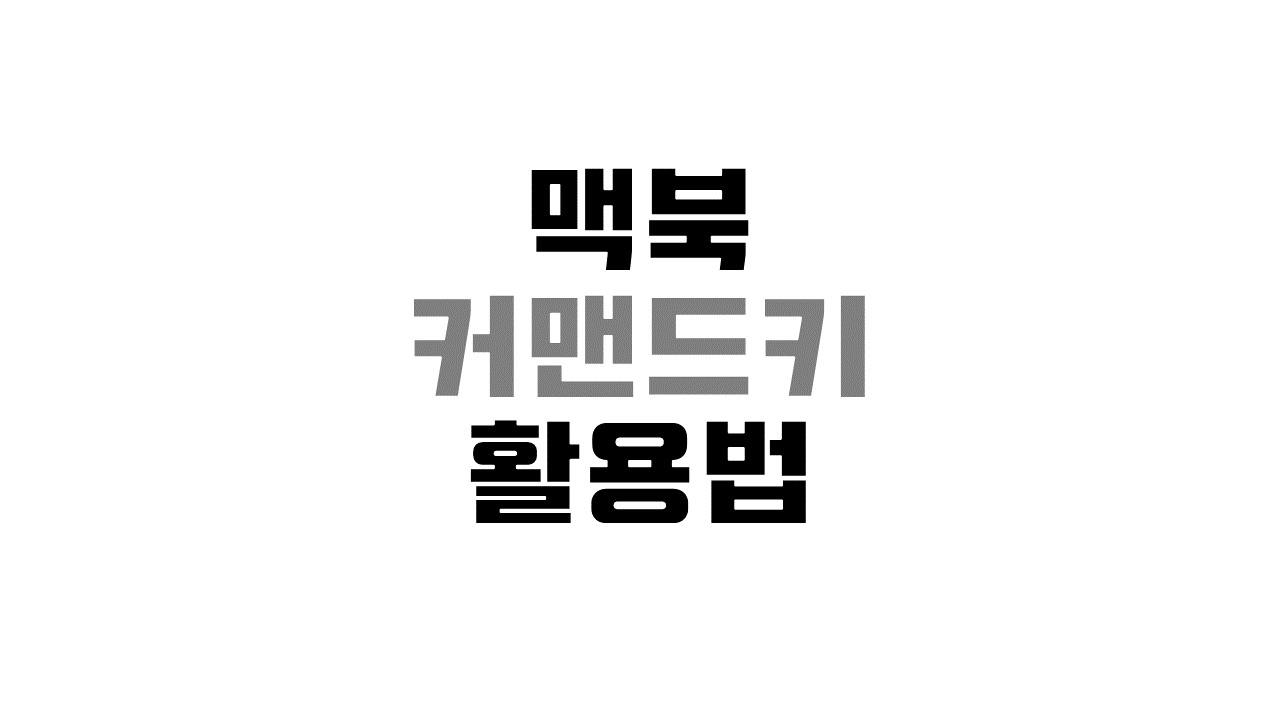
1. 한/영 전환
윈도우 사용자들은 한/영 전환을 위해 당연스레 키보드 하단의 한/영 키를 찾곤 한다. 하지만 맥북의 한/영 전환키는 키보드 하단에 없다.
윈도우 노트북 기준 'Caps Lock'키가 있는 좌측 중앙에 '한/A'라고 써져 있는 버튼이 있다. 이 버튼을 누르면 키보드의 한/영이 전환된다. 익숙하지 않기 때문에 적응하는 데 시간이 조금 걸린다.
2. 복사 붙여넣기
윈도우 노트북에서는 Ctrl + C, Ctrl + V가 복붙의 단축키다. 맥북에서도 'Control'이라는 키가 있기 때문에, 이것을 누른 상태로 '복사'를 시도해 봤다. 그러나 복사가 되지 않았다.
맥북에서는 윈도우 노트북에서 Ctrl이 담당했던 기능을 'Command'키가 담당한다.
복사, 붙여넣기, 실행취소, 실행취소 복원 등을 윈도우 노트북에서는 Ctrl을 단축키로써 사용했다. 그러나 맥북에서는 Ctrl 대신 Command키로 대체하기만 하면 된다. 단축키 후단은 c, v, z, y로 동일하다.
3. 커맨드 키의 다양한 활용
- command + A : 전체 선택
- command + B : 굵게
- command + O : 열기
- command + S : 저장
- option + commnad + esc : 응용 프로그램 강제종료
- command + Tab : 화면 전환
- commnad + 마우스클릭 : 복수 파일 선택
- (사파리) command + N : 새탭(창) 열기
- command + Spacebar : 스포트라이트 (윈도우 PC의 '찾기' 라고 생각하면 됨)
- (사파리) commnad + 클릭 : 클릭한 링크를 새탭으로 열기 (마우스 이용 시, 마우스 가운데 휠버튼으로 링크를 클릭하면 새창(탭)으로 뜨는데 그것과 같은 기능이다)
- command + 좌우상하 : 예컨대 커맨드 키를 누른 상태에서 키보드 아래 화살표 버튼을 누르면, 문서의 가장 마지막으로 이동하게 된다.
지금까지 커맨드 키에 대해 알아봤다. 윈도우 PC의 Ctrl과 가장 기능이 유사하지만, 맥북 고유의 기능도 있는 것을 확인할 수 있었다. 적극적으로 커맨드 키를 활용해 보자.
반응형
'애플(Apple) > 맥북(MacBook)' 카테고리의 다른 글
| [맥북 적응기] 6. 맥북 트랙패드 사용법, 제스쳐 총 정리 (1) | 2023.10.01 |
|---|---|
| [맥북 적응기] 5. 맥북 화면 캡쳐 방법, 캡쳐 화면 편집하는 방법 (0) | 2023.10.01 |
| [맥북 적응기] 4. 맥북 내장마이크 활용해 소리 녹음하기, 맥북 소리녹음 어플의 모든 것 (0) | 2023.09.27 |
| [맥북 적응기] 3. 맥북에서 카톡 알림이 안 울리면? (0) | 2023.09.27 |
| [맥북 적응기] 1. 맥북 전원 종료 및 시작 방법, 잠자기 활용법 (0) | 2023.09.24 |



